Win 10 Tweaker — это небольшая, но очень мощная программа, позволяющая сделать полную оптимизацию и очистку Windows в несколько кликов.
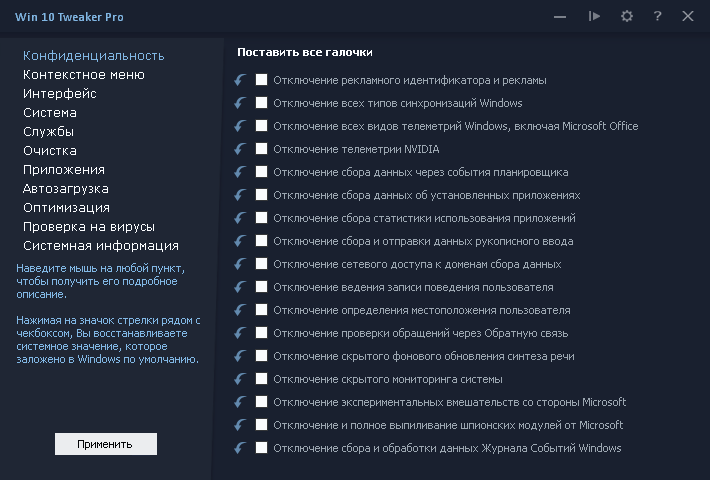
• Windows 7 x86 / x64 (+ .NET Framework 4.7.2)
• Windows 8.1 x86 / x64
• Windows 10 x86 / x64
Если Вы пользуетесь не оригинальной версией Windows, перед использованием программы, в обязательном порядке создайте точку восстановления системы, потому что работа программы гарантирует ожидаемый результат только в случае, если версия Windows 7/8.1/10 оригинальная, а не модифицированная. Автор также не несёт ответственность за модифицированный или перепакованный исполняемый файл Win 10 Tweaker, за любые случаи, которые затрагивают целостность оригинального исполняемого файла Win 10 Tweaker. Поэтому автор не даёт согласие на изменение кода, модификацию и прочие процедуры, затрагивающие оригинальный код программы.
• Программа не пускает пыль в глаза, демонстрируя бесполезные возможности. В Win 10 Tweaker собраны только самые востребованные параметры и опции. Многие параметры включают в себя десятки других, чтобы сэкономить время на выборе галочек, и, опять же, не пускать пыль в глаза пользователю.
• Каждый пункт-твик имеет подробное описание-подсказку при наведении мыши на него.
• Win 10 Tweaker избавлен от дополнительных модулей типа nircmd, самораспаковывающихся архивов SFX и библиотек, в которых нуждаются другие твикеры. В программе заложено всё, что нужно для применения настроек на лету. Если пользователю что-то не нужно, система не будет загажена ни единым байтом.
• Win 10 Tweaker не просто откатывает действия, если Вы пользуетесь отдельной иконкой перед чекбоксом, а восстанавливает именно системные значения. Это может быть полезно тем, кто не знает, как вернуть то, что поломал другой твикер.
• Программа была написана изначально для Windows 10, потому и называется Win 10 Tweaker, но спустя несколько версий она обзавелась полноценной совместимостью с Windows 7, 8.1, LTSB / LTSC, Home, Server.
• Win 10 Tweaker не просто поддерживает обе разрядности (x86 и x64), но и сочетает их обе в одном экземпляре программы. И в зависимости от разрядности и версии Windows сам выбирает метод работы с системой.
• Win 10 Tweaker имеет самую быструю и удобную систему выпиливания и восстановления приложений из магазина Windows. По удобству, внешнему виду, интуитивности и скорости у Win 10 Tweaker в этом плане нет аналогов.
• Программа имеет самую быструю и удобную систему обновления. Достаточно проверить обновления в окне «О программе» и нажать OK, чтобы программа мгновенно обновилась и запустилась снова.
• Оптимизация системы
Сжатие программных файлов
Сжатие только операционной системы
Сжатие только хранилища WinSXS
Очистка хранилища WinSXS от старых обновлений и старых компонентов
Очистка системы от устаревших драйверов / дубликатов драйверов
Поиск и замена дубликатов файлов с возможностью удаления дубликатов
• Очистка оперативной памяти
Win 10 Tweaker уже не просто завершает ненужные процессы,
а очищает саму оперативную память, выгружая неиспользуемый
кэш, библиотеки и дочерние процессы, в которых уже не нуждается ОС.
Pro-версия также включает в себя виджет очистки оперативной памяти
• Доступна версия для трея
• Доступны ключи запуска widget и tray
Подробнее о том, как работает очистка ОЗУ
• Экспорт и Импорт настроек
Вы можете с лёгкостью сохранить состояние системы,
чтобы в будущем воспользоваться импортом всех ранее
сделанных твиков и настроек, включая состояние служб.
Также доступен тихий ключ -import, позволяющий импортировать
настройки и твики без лишних телодвижений и подтверждений
• Экспорт и Импорт драйверов
Благодаря экспорту драйверов Вы можете сохранить
драйвера без лишнего мусора в виде дополнительного ПО
от создателя.
Также, в экспорт не пролезут драйвера от Microsoft и прочее
сомнительное ПО. Лишь то, что действительно — драйвер.
К драйверам также будет добавлен удобный список
установленных программ на Вашем компьютере в
удобном и автономном файле htm с датой сохранения.
• Автоматические фиксы
Win 10 Tweaker ежедневно обучается исправлению многих
багов, которые не торопится исправлять Microsoft и другие
разработчики. Для "лечения" Windows ничего делать не нужно,
достаточно просто запустить Win 10 Tweaker.
В список автоматических фиксов входит:
• Восстановление папки Автозагрузка при её нарушении
• Восстановление папки ресурсов кэша системы при её нарушении
• Восстановление файла hosts (файл правил и редиректов по сети)
• Восстановление самовыключающегося Numlock
• Восстановление мультизагрузки по клавише F8
• Восстановление распаковки msi-пакетов
• Восстановление Командной строки в папках (Shift + ПКМ)
• Отключение EDGE от произвольного самовключения
• Очистка битых и неверных ярлыков, поиск которых осуществляется
на Рабочем столе (без подпапок) и в группе Меню Пуск
(сетевые ярлыки не затрагиваются)
• Наблюдение за актуальностью пользовательских API
Когда Win 10 Tweaker обнаруживает недостающие компоненты
.NET Framework, DirectX, Visual C++, то сообщает об этом,
предлагая скачать и установить, если это рекомендуется.
• Проверка файлов на вирусы
Win 10 Tweaker позволяет проверять файлы на вирусы,
не посещая сайт VirusTotal, а делая всё это в одном окне.
По завершении проверки, Вы сможете сохранить отчёт-скриншот
о результатах сканирования, а также загрузить его на хостинг
изображений с автоматическим помещением ссылки в буфер обмена.
• Супер доступ
Заморозка
Позволяет буквально замораживать сторонние процессы программ
Блокировка
Позволяет блокировать запуск сторонних программ
Супер запуск
Позволяет запускать любые процессы и команды с привилегиями СИСТЕМА и TrustedInstaller
Подробнее
Средствами программы Win 10 Tweaker невозможно нарушить рабочее состояние Windows. Но даже учитывая это, в программу заложен функционал создания резервной точки восстановления. Рекомендую воспользоваться перед использованием программы.
Удаляя системные языки в категории Очистка, галочка на которые не стоит по умолчанию, Вы, в глазах Windows, разумеется, нарушаете целостность. Если Вас смущает сообщение о том, что что-то где-то не целостно, воспользуйтесь командой sfc /scannow, чтобы восстановить целостность. Если команда не может восстановить целостность, включите службы Обновлений, сделайте перезагрузку и повторите попытку. Если Вам кажется, что Win 10 Tweaker где-то ещё нарушает целостность, запрещается писать об этом без прикреплённого файла CBS.log
• Вероятно, что у Вас отсутствует системный компонент PowerShell в переменных средах:
%SYSTEMROOT%\System32\WindowsPowerShell\v1.0
Проверьте.
• Также убедитесь, что у Вас актуальная версия .NET Framework.
Рекомендуемая версия: 4.7.2 или выше (как проверить).
• Также убедитесь, что Ваша Windows не агрессивно настроена.
Избавьтесь от бесполезного SmartScreen, бесполезного Защитника, а также строгих правил UAC.
• Убедитесь, что антивирусное и прочее подобное программное обеспечение не препятствует работе Win 10 Tweaker.
• Также, бывают случаи, когда Windows блокирует сам файл.
Правой кнопкой по файлу Win 10 Tweaker.exe ➜ Свойства ➜ Разблокировать (если есть такая галочка).
• Также просто скопируйте Win 10 Tweaker в любое другое место, запускайте.
• Также можете попробовать удалить раздел Win 10 Tweaker в реестре, переименовать имя компьютера и перезагрузиться.
Если Вы всё перепробовали и всё равно не запускается, ищите решение не в комментариях, а самостоятельно, потому что десятки тысяч пользователей Win 10 Tweaker не испытывают проблем с запуском. У вас явно проблемы с Windows, если ничего выше не помогает. В идеале проблем с запуском вообще быть не должно, так как ещё раз: десятки тысяч пользователей Win 10 Tweaker не испытывают проблем с запуском.
Перед тем, как Win 10 Tweaker выполняет любое действие, связанное с доступом в интернет, он проверяет доступность этой самой сети. Чтобы это сделать, Win 10 Tweaker, в чистых традициях фен-шуя, проверяет, жив ли google.com. Если Win 10 Tweaker не может достучаться до Google, значит, что-то препятствует доступу и проверке. Вы можете самостоятельно проверить сеть следующей командой в Командной строке: ping google.com. Если будет писать Общий сбой или Превышен интервал ожидания для запроса, значит, Вам нужно починить свой пинг.
Если пинг из командной строки работает, а Win 10 Tweaker всё равно говорит, что нет сети, значит у Вас агрессивно настроен роутер или программа, которую часто называют антивирусом. Также были случаи, когда простая защита от DOS-атак не даёт работать программам. В таком случае просто продолжайте гуглить свою проблему, потому что при типичных сценариях использования компьютера такой проблемы добиться нельзя. А, значит, она локальная и Вам нужно разобраться, что и почему у Вас так агрессивно настроено против простого пинга сети.
Потому что Вы задаёте этот вопрос не по адресу. Именно поэтому он находит вирус. А когда зададите этот вопрос создателю антивируса, тогда он перестанет находить вирус. Почему так? Очень просто — потому что за ложные срабатывания пока ещё не введена ответственность и антивирусы могут безнаказанно выдавать любую информацию. Но если Вы пользуетесь антивирусами и верите им, то верить в Win 10 Tweaker не обязательно, проще вообще им не пользоваться.
Откатите шрифт, сделайте Выход, после входа установите масштаб, который меняли на тот, который нужно, снова сделайте Выход. Запоминайте то, что делаете между применением твиков и читайте описания пунктов. Там написано про масштаб. Про то, что Вам вряд ли понравится изменение шрифтов, если масштаб не 100%. Так или иначе, не забывайте, что меняете в промежутке между твиками.
Полный откат шрифтов до заводского состояния.
С первого дня выхода самой первой Windows 10 и по сей день, службы Центр обновлений Windows и Update Orchestrator Service включатся сами. Однако, если Вы выключите эти службы именно в Win 10 Tweaker, то даже их произвольное включение не даст прокрасться обновлениям. В этом можете быть уверены.
Полный список ключей:
widget – запускает виджет очистки оперативной памяти
tray – запускает очистку оперативной памяти в трей
import – тихий импорт твиков
clean – запускает пользовательскую очистку
kill – очищает оперативную память
AntiSpyRulesUpdater – обновляет антишпионские правила
Путь:\к файлу\файл – проверяет на вирусы (пример)
Путь:\к папке\папка – устанавливает драйвера в тихом режиме (пример)
| CRC-32: | f2dd865e |
| MD5: | e92ecf37573648ed66f7cca732bcb602 |
| SHA-1: | a549a5efa5eb26e8c4fcd3af70c32ae962c6fff7 |
| SHA-256: | ba598fddd6b55dadbc58a6356b957dce131e4838c77c3b52a051a68123719a99 |
Если Вам нравится программа, Вы можете купить Мне кофе ☕️
круто было-бы для очистки памяти в трее добавить горячие клавиши, как в memreduct (типа ctrl+z)
Да, многие уже говорили про горячие клавиши. Нужно покумекать ?
Всем привет. Как по мне, если делать то только по выбору, лично я использую AutoHotKey скрипты на разных сочетаниях клавиш и из-за этого могут возникать конфликты. Я против очистки по горячим клавишам (без выбора/отключения!), но последнее слово за тобой, Хачатур.
Привет, Хачатур. А что если очистку памяти вынести (помимо основной программы) отдельно от твикера (отдельным .ехе, например), тогда пользователи с мультимедийными устройствами смогут настроить макрос на любую клавишу, запускающий этот экзешник, который сразу же очистит память.
Было такое предложение. Но так как вся программа весит меньше, чем виджеты в принципе по природе своей, то пока не стоит ничего отделять.
Привет, Хачатур. Не думал сделать предоставление и включение/отключение пунктов в контекстном меню? Думаю, полезный функционал. Не все лезут в реестр почистить что не нужно, и не особо охота устанавливать какой-то софт для этого.
Привет!
Если только совсем позже 😉
Ошибка на Beta версии. Может вылететь в любой момент.
Обновите ещё раз beta ?
Добрый вечер, Хачатур! Экспериментируя с Очисткой выявил такой момент по поводу очистки кэша обновлений. Если запущена служба обновлений, то со снятой галочкой на пункте Очистка кэша обновлений ничего не затрагивает в папке c:\Windows\SoftwareDistribution\DataStore\. Если на момент обработки служба обновлений остановлена, то даже со снятой галочкой на пункте Очистка кэша обновлений, удаляются все данные из папки c:\Windows\SoftwareDistribution\DataStore\ пунктами Удаление всех временных файлов во всех временных каталогах и Удаление всех существующих отчетов и частично удаляет логи пункт Очистка системных журналов Windows.
Добрый!
Немного точнее:
Очистка системных журналов WindowsУдаление *.log'ов из SoftwareDistribution\***
Удаление всех временных файлов во всех временных каталогахSoftwareDistribution\Download\***
SoftwareDistribution\DataStore\DataStore.jfm
SoftwareDistribution\DataStore\DataStore.edb
SoftwareDistribution\DataStore\Logs
Это что так и должно быть при остановленной службе обновления, а если она запущена, то ничего не очистится, а только пункт Очистка кэша обновлений удаляет все файлы из c:\Windows\SoftwareDistribution\DataStore\? Почему эти выполнения действий зависят от службы обновлений?
Очистка DataStore не имеет смысла, поскольку при очередной проверке обновлений все удаленные из каталога файлы будут успешно восстановлены.
Но не будет восстановлен журнал обновлений и все скрытые ранее обновления. Тем более, кто использует на 8.1 список скрытых обновлений и устанавливает только обновления безопасности, то при очистке все это будет уничтожено. И в Центре обновлений придется вновь все многочисленные накопительные обновления опять скрывать, чтобы они вновь не предлагались к установке. Кстати, с остановленной службой обновления пункт Удаление всех существующих отчетов в Очистке тоже очищает папку DataStore. А для чего тогда отдельный пункт Очистка кэша обновлений, что он выполняет?
C:\Windows\SoftwareDistribution\Download
Хотя у Хачатура этот пункт что-то другое очищает ))
Эту папку очищают и другие пункты раздела Очистка. Хотя для 8.1 это не так важно, после установки обновлений, все существующие там уже установленные в систему обновления через сутки система сама автоматически их все уничтожит. Вот и плохо, что нет подробного описания по каждому пункту, что конкретно и как выполняется, и что в данном случае очищается, все так кратко в описании.
Очистка памяти в трее работает отлично, теперь вот жду не отвалиться ли опять сама программа)
Это единственная проблема которая напрягает)
Не закрывай. Жди ?
Может совпадение, но я тут вдруг вспомнил, что программа отваливалась когда я нажимал на открытие в трее правой кнопкой мыши, а сейчас на правой кнопке новое меню и пока ничего не отваливается)
Буду смотреть дальше)
Хачатур привет. Это не принципиально важно, но всё-таки. Смотри, если есть битый ярлык, то выскакивает предупреждение при запуске


А когда нажимаешь да, то вылазит попап
Может я придираюсь, но ведь они не были удалены в фоновом режиме, на это было дано согласие. Может просто написать "Все обнаруженные битые ярлыки были удалены".
Работа в фоновом режиме не предусматривает вмешательства пользователя.
Привет. Согласен. Твой вариант логичнее.
Сделаем
Привет Хачатур, почему в последней версии нельзя поставить вин10 твикер на очистку в автозагрузку? Так же хотелось бы чтобы виджет сам запускался с компом в трее при включении..
Привет!
Желание очень популярное и скорее всего сделаю ?
А ещё бы в это же меню, кроме "очистить память", "закрыть" и запуск виджета при загрузке компа добавить "достать виджет из трея":-)
Хачатур, привет! Вот бы сделать контекстное меню ПКМ по значку очистки памяти в трее "Добавить в автозагрузку", ну и в автозагрузку её, в компанию к функции /kill. Спасибо:)
Привет, Хачатур.
Спасибо, что устранил лишние иконки при использовании Alt+Tab и сделал так, что виджет сворачивается в трей. Однако обнаружил следующее, когда виджет в трее, то он не очищает память автоматически при значении 60%, если его вновь раскрыть как виджет, то он начинает выполнять свою функцию по очищению памяти.
Привет. На самом деле он очень даже чистит. Однако, в месте, которое выдавало ошибку, теперь возникает исключение, а цикл продолжает перерисовывать иконку. Если с .NET Framework что-то не так, что иконка реально застрянет, хотя цикл всё равно пытается перерисовать её. Таким образом, получается, что у Тебя в каждом цикле перерисовки должен был быть вылет. Просто сейчас, вместо этого, ошибка игнорируется и цикл повторяет свою работу. Нужно разобраться с библиотеками. Как-то либо избавиться от старого Framework, либо просто обновить его.
Кое-что поправил. Но проверить нужно Тебе. Жду.
Обновил, результат прежний.

Рядом поставил виджет по мониторингу ресурсов.
Попробую позже снести .NET Framework, если проблема действительна в нем.
То есть застревает на одной цифре и всё. Верно?
Цифры меняются. Увеличиваются или уменьшаются пропорционально объему используемой оперативной памяти.
Но ощущение, что не идёт очистка, так?
Верно. Если рядом поставить виджет по мониторингу или открыть диспетчер задач (вкладка Производительность) и подождать минут 5-10, то число используемого озу не уменьшается, а в процессе активной работы за пк, только увеличивается.
Сейчас напишу на почту ?
Win 10 Tweaker висел в трее около 3 часов, я думал что уже все работает, но только что при нажатии значка в трее при попытке открытия программы она опять отвалилась, ошибка все та же)
Сергей, день добрый.
Проверь, пожалуйста, поведение очистки памяти в трее.
Я один этим виджетом не пользуюсь?
Я тоже не пользуюсь). С 16 Гб ОЗУ нет необходимости. Иногда лишь запускаю Wise Memory Optimizer (нравится она тем, что чистит не убивая процессы) чисто чтоб циферка была меньше, эдакие перфекционистские и эстетические загоны у меня такие)).
Но сейчас ещё у многих слабые компы и для них это актуально.
У Меня Corsair Vengeance 16GB (8GBx2) 1600MHz DDR3. Не динозавр, однако, при работе с 3D и вообще пакетами от Adobe может дойти до чёрного экрана. Стресс-тест легко это подтвердит. Да и винда, опять же, сама не умеет чистить оперативку при быстром переполнении. Отсюда и программы для работы с памятью.
К тому же виджет и трей Win 10 RAM Cleaner не трогают Твои процессы. Только оперативку.
Спасибо за пояснение, думал виджет и старые процессы мочит. Буду знать. =)
Если честно, то меня больше интересует не количество фактически потребляемой оперативки, а её кэшированное количество, а вот кэш как раз твикер не очищает. В играх особенно требовательных к памяти если фактическое потребление + кэш приближается к общему количеству оперативы наблюдаются очень неприятные тормоза.
Именно кэш и сгружает. Если на процессы или кэш имеется наследование, используемое в момент проверки, то кэш не будет сгружен и удалён. Я о чём и толкую, что у Меня это происходит намного безопаснее, чем в аналогах, которые тупо могут замочить всё.
Это как вопрос про папку Temp. Мне тут рекомендовали мочить принудительно всё то, что смогло оттуда очиститься. Нельзя так. По тем же причинам.
Возможно, я лично не замечал никаких проблем ни разу чтобы при полностью выгруженном кэше что-то переставало работать, но это скорей всего потому что я не пользуюсь соответствующими приложениями. Здесь то как раз в этом и проблема, что если память + кэш = суммарное количество оперативы, игра тормозит, а твикер кэш не скидывает только потому, что там какие-то наследования.
Блин, сейчас было так. Кэшировано было 1.6ГБ памяти, запустил очистку твикером, стало кэшировано 2.8 ГБ ?
Чтобы не быть голословным. https://www.upload.ee/download/9245470/82acbb3d9ec914868786/2018-11-29_16-45-56.flv
Освободилось 167МБ памяти, кэшированная при этом выросла с 1.5ГБ до 1.9ГБ
Возможно это уже никому не интересно, но скажу просто для отчётности 🙂 я выключил программу для сброса кэша которой пользуюсь, дождался пока он разросся до 11 гигов. Запустил твикером очистку памяти и... кэш вырос на 300 метров... Блин не пойму неужели только у меня так
Нет, нет, кэш растёт. Это нормально. Но сама память разгружается. Я думаю, что нужно отдельно как-нибудь про это в стриме рассказать. Что же делает магия очистки =)
Так в том то и дело, мне интересна практическая польза такого подхода, память разгружается да и это видно, но ведь кэш то растёт. Причем в среднем я заметил, что сколько очистилось памяти (плюс минус), соизмеримо прибавился кэш.
На практике, например, я убедился, что игры (особенно которые очень требовательны к оперативной памяти), начинает клинить когда резко открывается широкий обзор. В этом же месте "клин" пропадает, если предварительно очистить кэш.
Ответил в другой ветке =)
Пользуются те, кому он удобен.
Здравствуйте! У меня такая ситуация. В Win 10 Tweaker убрана задержка автозагрузки и старта Windows 10. И из-за этого, программа iCUE (софт от фирмы Corsair для мышек, клавиатур и прочего). В автозагрузке стартует не совсем корректно. А именно он запускается, включается нужный эффект подсветки и потом переходит в статичный цвет который ни как нельзя сменить. Помогает только перезапуск программы. Не могли бы Вы подсказать что можно сделать, ну за исключение двух очевидных вариантов в виде включения программы в ручную и возврат задержки. Буду очень благодарен!
Иконка с процентом загруженности оперативки в системном трее просто божественна! Еще бы такую с загрузкой CPU и GPU.
Но как же она удобна включается! Запустить вин10твикер, нажать маленькую кнопочку, нажать правой кнопкой по круглому виджету, свернуть в трей.
Хачатур кто вам помогал это сделать? гоните его из своего проекта. Он не соблюдает принцип юзабилити: понятно, удобно, комфортно. И даже не соблюдает правило трех кликов.
Здравствуйте. Что вы скажете о том, чтобы, например, добавить пункты "Убрать сеть из проводника, съёмный накопитель, домашняя группа и подобные пункты слева в области навигации. Спасибо.
Здравствуйте, Хачатур. Есть смысл добавить твик отключающий рекавери.
https://www.youtube.com/watch?v=zj9CbQYJtRc
Если у злоумышленника цель взломать этот пароль, то у него явно будет LiveCD диск или флешка с софтом, с которого можно загрузиться и за несколько минут сбросить пароль. Так же можно создать другую учётку, скачать всю необходимую информацию, удалить учётку и никто даже знать не будет, что в компьютере копались. Так что, моё мнение, смысла в твике, отключающем recovery нет.
Alexander Losev, по вашей логике можно совсем не запирать дверь в доме. А смысл, если у злоумышленника будет отмычка?)
Хорошо, давайте про логику. Поиграем в ассоциации. "Совсем не запирать дверь" это "Совсем не ставить пароль". Я разве что-то подобное писал? Допустим есть этот баг, позволяющий обходить пароль. Это тоже самое, что отмычка, открывающая дверь. Вы начали про дверь, соответственно у Вас логика - сломать ключ в замочной скважине, что бы способ с отмычкой не сработал. Если Вас захотят взломать - Вас взломают. Захотят вскрыть дверь - вскроют.
Имея такую дыру, это практически то же, что совсем без пароля. А юсб-порты могут и отключать где-то в офисах, даже эпоксидкой заливают, я уже не говорю о том, что приводы - это анахронизм.
В продолжении про дверь, если сломать ключ, то и самому будет трудно войти, так что сравнение не корректно.
Alexander Losev
Без критики, а так, просто информирую насчет "сброса пароля и создания другой учётки" - технологии не стоят на месте, сейчас даже ломать ничего не нужно, ибо палевно это как минимум. Можно войти в систему без следов, используя старый добрый konboot и прочие bypass утилы вроде Bypass Windows Password.
Не вижу смысла в данном твике абсолютно. Выключаешь залипание и на экране приветствия лично у меня не работает уже залипание... соответственно баг не действует.
Добрый вечер.
Считаю лишним по ряду причин. Одна из первых озвучена Сашей выше.
Поделитесь этим рядом, пожалуйста.
Я уже говорил на канале, что взломы не люблю обсуждать, но коротко попробую:
1. Метод актуален, если время на "это" требуется менее минуты.
2. Страдает целостность.
3. Существует масса более интересных инструментов.
Вообще, повторю то, что сказал Саша. Хотя Мне кажется, он достаточно понятно объяснил идею. С дырой никто не спорит. Но она просто неинтересна.
Приведу простой пример. Вы найдёте определённый символ в юникоде, который при повторении в родном Блокноте от Microsoft ломает этот самый блокнот. Я на этот счёт фикс делать не буду. Это неинтересно. Как-то так.
Здравствуйте Хачатур! У меня не работает пункт "Сделать cmd, PowerShell и Контекстное меню менее страшными". Точнее работает на половину: настройки cmd меняет, а вот контекстное меню по прежнему страшное с огромными стрелками, и PowerShell такой же остался. Моя система Windows 10 Home 1809 64-битная (Оригинал)
Добрый вечер.
Это проблема конкретно 1809 и до сих пор ищу решение.
Текст в окне
https://www.upload.ee/download/9242727/5d266eff87701485777b/info.txt
Буквально несколько минут назад обновил beta.
Попробуй.
обновился, все равно ошибка
https://www.upload.ee/download/9243046/6a854483452214858ad1/error_code2.txt
Ещё раз обновил. Больше не должно быть косяков.
Жду отзыв.
Обновился, полёт нормальный

Да ОК, после своего коммента увидел твой ответ на предыдущий коммент и сразу же обновил бету - спасибо. Пока полет нормальный.